ファイルとフォルダの情報
ファイルシステムにある各フォルダ、ファイル、アプリケーションは、それに関連付けられている次のような情報 (プロパティとも呼ぶ) があります。
個々の選択したファイルのプロパティを表示するには、「ファイル (File)」メニューから 「情報 (Information)」を選択します。ユーザがファイルの所有者で、正しいパーミッションの設定がある場合には、これらのプロパティを変更できます。
ファイル「情報 (Information)」ウィンドウには各ファイルごとに以下の情報も表示されます。
次に示すより詳細な情報は、「情報 (Information)」ウィンドウの右下角にあるプラス記号のボタンを押すとアクセスできます。この情報を一度表示したあとは、右下角のマイナス記号ボタンを押すと消すことができます。
図 2-32 はファイルのプロパティウィンドウの例を示しています。
図 2-32 ファイルのプロパティウィンドウの例
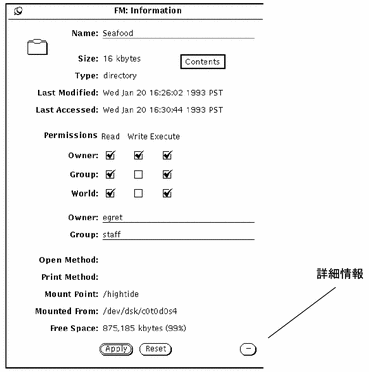
「情報 (Information)」ウィンドウを表示するには、1 つのファイルまたはファイルのグループを選択し、「ファイル (File)」メニューから「情報 (Information)」を選択します。
新しいファイルを選択したときに「情報」ウィンドウがすでに表示されている場合、ファイルのプロパティ情報は、新しいファイルのプロパティを反映するように更新されます。
複数のファイルを選択すると、「情報」ウィンドウは選択した複数のファイルが共有できるプロパティを示します。ドキュメント名や特定のドキュメント情報は表示されません。選択したファイルのグループに対するパーミッションを同じになるように変更するには、 「パーミッション」チェックボックスの上でセレクトボタンをクリックし、次に「適用 (Apply)」ボタンの上でセレクトボタンをクリックします。
プロパティとパーミッションの変更
すべてのファイルおよびディレクトリには、パーミッションに基づいて構成されるセキュリティシステムがあります。パーミッションにより、どのユーザがファイルの読み出し、書き込み (または変更)、あるいは実行 (アプリケーションが実行される) を行うことができるかが決まります。パーミッションを変更するには、そのファイルの所有者でなければなりません。ユーザは所有者、グループ、およびその他に分類されます。
所有するファイルのすべてについてファイルプロパティを変更することができます (ただし、ファイルの入っているフォルダで変更を行うためのパーミッションが必要です)。そのファイルの所有者でない場合は、ファイルにアクセスして変更できるかどうかは書き込みパーミッションによって決まります。
ファイルのプロパティを変更するには、「情報」ウィンドウのテキストフィールドに新しい情報を入力します。チェックの追加または取り消しを行うには、チェックボックスの上でセレクトボタンをクリックします。
プロパティを変更したら、「適用」ボタンの上でセレクトボタンをクリックして変更を適用します。即座に変更内容が有効になります。
同様にして複数のファイルの共通プロパティを変更することができます。
- © 2010, Oracle Corporation and/or its affiliates
